Passo 1. Acesse o endereço da Biblioteca de Anúncios do Facebook (www.facebook.com/ads/library) pelo computador ou pelo celular. Não é necessário ter uma conta no Facebook ou estar logado em uma;
/i.s3.glbimg.com/v1/AUTH_08fbf48bc0524877943fe86e43087e7a/internal_photos/bs/2021/4/B/xTPoBYTECoG09Wwx1O8g/passo-1.jpg)
Biblioteca de Anúncios do Facebook é uma ferramenta de transparência publicitária — Foto: Reprodução/Erick dos santos

Passo 2. Junto ao campo de pesquisa, selecione qual tipo de anúncio você quer buscar: pesquisa geral ou específica sobre temas sociais, eleições e política;
/i.s3.glbimg.com/v1/AUTH_08fbf48bc0524877943fe86e43087e7a/internal_photos/bs/2021/8/D/49bucXTKy68nSALt5JCg/passo-2.jpg)
São várias as formas de personalizar sua busca na Biblioteca de Anúncios do Facebook — Foto: Reprodução/ Erick dos santos
Passo 3. Digite a palavra-chave do anúncio que você quer buscar — pode ser o nome de um político, uma pessoa pública ou uma empresa, por exemplo;
/i.s3.glbimg.com/v1/AUTH_08fbf48bc0524877943fe86e43087e7a/internal_photos/bs/2021/w/c/LdAaUbRWy9raHqzf6MrA/biblioteca-de-anuncios-facebook-ads-3.jpg)
Conforme o nome é digitado, Biblioteca de Anúncios do Facebook oferece sugestões — Foto: Reprodução/ Erick dos santos
Passo 4. Ao lado da descrição da página, no ícone “i”, serão exibidos detalhes sobre os anúncios. Se sua busca for sobre temas sociais, eleições e política, também será possível ver o total investido em anúncios pela página;
/i.s3.glbimg.com/v1/AUTH_08fbf48bc0524877943fe86e43087e7a/internal_photos/bs/2021/R/f/p5hBYmSneav7CV7aInNg/biblioteca-de-anuncios-politicos-facebook-4.jpg)
É possível obter mais informações na Biblioteca de Anúncios do Facebook — Foto: Reprodução/ Erick dos santos
Passo 5. Deslize para baixo para ver a lista de anúncios feitos pela página — anúncios ativos em caso da pesquisa geral e anúncios ativos e inativos em caso de temas sociais, eleições e política;
/i.s3.glbimg.com/v1/AUTH_08fbf48bc0524877943fe86e43087e7a/internal_photos/bs/2021/F/B/5wtnXwQ6G7quRQaAZfEQ/como-acessar-a-biblioteca-de-anuncios-do-facebook-5.jpg)
Anúncios do Facebook são exibidos em ordem cronológica, dos mais recentes para os mais antigos — Foto: Reprodução/ Erick dos santos
Passo 6. Ao clicar na opção para ver detalhes do anúncio, também são exibidos dados sobre cada peça. Se a pesquisa for sobre temas sociais, eleições e política, estarão disponíveis informações como valor gasto, público alcançado, impressões etc.;
/i.s3.glbimg.com/v1/AUTH_08fbf48bc0524877943fe86e43087e7a/internal_photos/bs/2021/8/Q/adPmzgRyuaxAyAO1bV4g/biblioteca-de-anuncios-facebook-ads-6.jpg)
Opção aparece para anúncios gerais e anúncios sobre temas sociais, eleições ou política — Foto: Reprodução/Sabrina Souza
Passo 7. Após a pesquisa pelo anunciante, há ainda a opção de filtrar a busca por tipo de anúncio, plataforma de veiculação, data de impressão e país.
/i.s3.glbimg.com/v1/AUTH_08fbf48bc0524877943fe86e43087e7a/internal_photos/bs/2021/D/B/fGdK89TCijJSYtCq6Fpg/biblioteca-de-anuncios-politicos-facebook.jpg)
Filtros ajudam a ter um resultado melhor na pesquisa na Biblioteca de Anúncios do Facebook — Foto: Reprodução/Sabrina Souza
Pronto. Aproveite a dica e saiba como acessar e usar a Biblioteca de Anúncios do Facebook